Häufig ist ein PC so eingestellt, dass er den vorhandenen Arbeitsspeicher (RAM) nicht gänzlich verwenden kann.
Auch nach einer Aufrüstung kann es geschehen, dass ein Teil des Arbeitsspeichers nicht auffindbar und damit unzugänglich ist.
Wie lässt sich der gesamte Arbeitsspeicher effektiv nutzen?
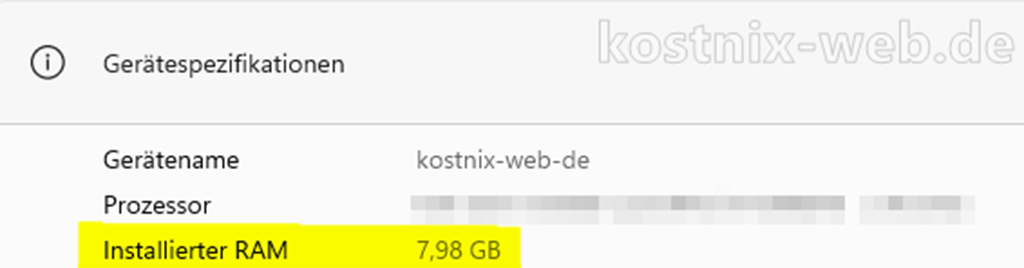
Größe des genutzten Arbeitsspeichers prüfen und vollständig verwenden
im BIOS
Zuerst solltest Du die BIOS-Einstellungen auf Deinem PC überprüfen. Werden dort die vollen GB RAM erkannt? Beim Start des Computers öffnest Du das BIOS, indem Du während des Bootvorgangs Deines Computers eine bestimmte Taste (zum Beispiel [Esc], [F1], [F10], [F12], [Entf] – siehe Bedienungsanleitung Deines Computerherstellers) drücken und halten.
Im BIOS navigiererst Du zum Menü „Advanced Chipset Setup„. Dort muss die Option „Memory Remap Feature“ (der Name kann je nach Hersteller variieren) auf „enabled“ gesetzt sein. Falls diese Option nicht vorhanden ist, kannst Du davon ausgehen, dass im BIOS alles korrekt konfiguriert ist.
in der Windows Systemkonfiguration
Um die Windows-Einstellungen zu überprüfen, gehst Du wie folgt vor:
- Öffnen des Windows-Ausführen-Fensters:
Verwende die Tastenkombination [Windows] + [R].
Es öffnet sich das Windows-Ausführen-Fenster.

- Starten der Systemkonfiguration (msconfig):
In das Eingabefeld gibst Du den Befehlmsconfig
(2) ein und bestätigst mit einem Klick auf „OK“ (3).
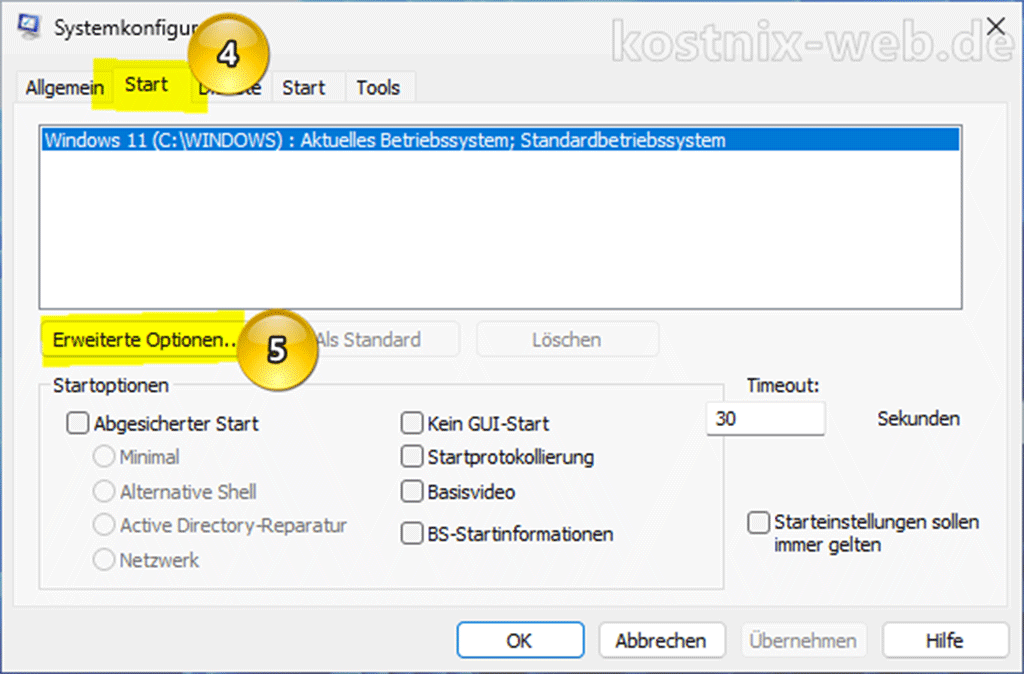
- Öffnen der „Erweiterten Optionen“:
In dem sich öffnenden Fenster der Systemkonfiguration wählst Du den Reiter „START“ (4) und klickst auf „erweiterte Optionen“ (5).
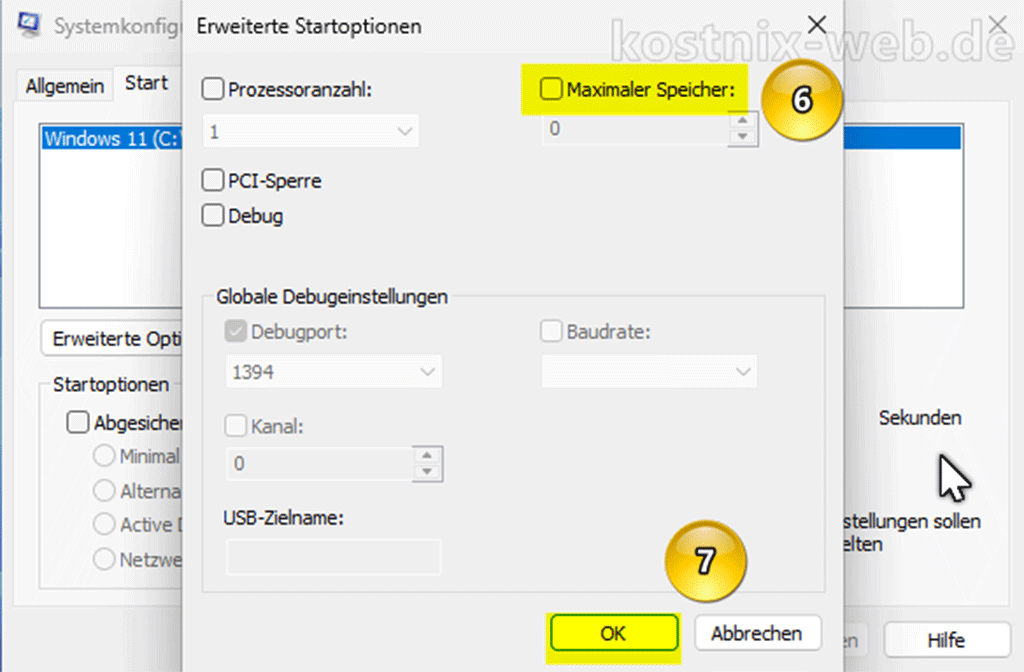
- Maximalen Arbeitsspeicher verwenden:
In dem sich öffnenden Fenster überprüfst Du den Eintrag „maximaler Speicher“ (6). Wenn dort ein Häkchen gesetzt ist, entferne es.
Bestätige die Änderungen mit „OK“ (7) und schließe das Fenster der Systemkonfiguration ebenfalls mit einem Klick auf „OK„.
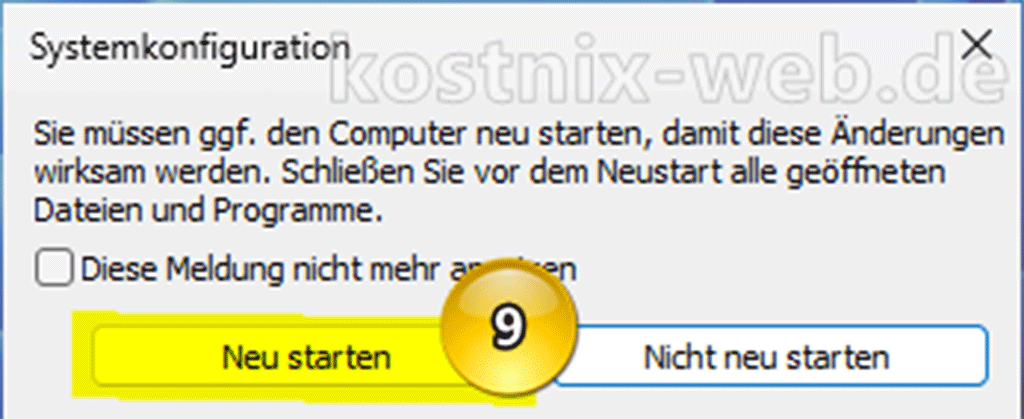
- Computer neu starten:
Bestätige den Neustartdialog mit einem Klick auf „OK“ (9) und starte den Computer neu.

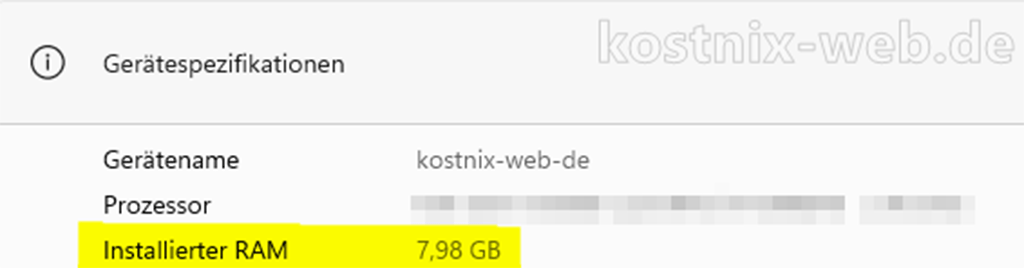

0 Kommentare